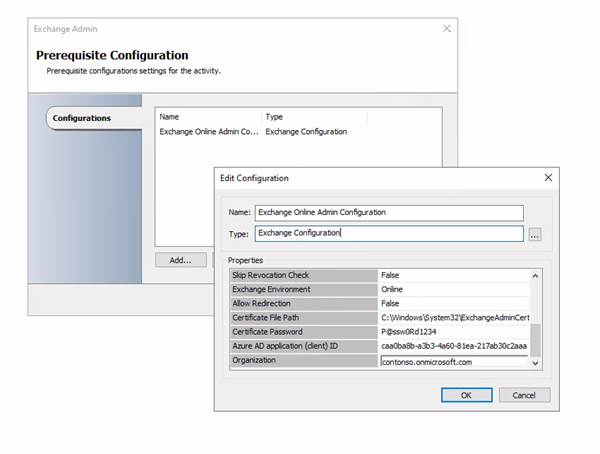Paquete de integración de administrador de Exchange para Orchestrator en System Center
Los paquetes de integración son complementos para System Center - Orchestrator, un componente de System Center. Los paquetes de integración ayudan a optimizar las operaciones de TI en entornos heterogéneos. Permiten diseñar runbooks en Orchestrator que usan actividades realizadas por otros componentes de System Center, otros productos de Microsoft y otros productos de terceros.
El módulo de integración para administradores de Exchange ayuda a facilitar la automatización de las tareas de administración de Exchange, como la administración de buzones, para entornos locales, remotos o basados en la nube en Microsoft Exchange y Microsoft 365.
Microsoft se compromete a proteger tu privacidad a la vez que proporciona el software que te ofrece el rendimiento, la eficacia y la comodidad que buscas. Para obtener más información sobre la privacidad relacionada con Orchestrator, consulta la Declaración de privacidad de System Center Orchestrator.
Requisitos del sistema
Antes de implementar el paquete de integración para el Administrador de Exchange, debe instalarse el siguiente software. Para más información acerca de cómo instalar y configurar Orchestrator y el paquete de integración de Administrador de Exchange, consulta la documentación del producto correspondiente.
- Los paquetes de integración de System Center 2016 requieren System Center 2016 Orchestrator
- Los paquetes de integración de System Center 2019 requieren System Center 2019 Orchestrator.
- Microsoft .NET Framework 4.7 o versiones posteriores
- Microsoft Exchange 2010 Service Pack 2 o Microsoft Exchange 2012 o Microsoft Exchange Online/Microsoft 365
- Shell de administración de Microsoft Exchange
- Microsoft PowerShell 2.0
- Microsoft WinRM 2.0
Importante
Paquete de integración de Administrador de Exchange (v10.19.16.0 o superior) tiene como destino .NET Framework 4.5.2. Asegúrate de que .NET Framework Runtime v4.5.2 o posterior esté instalado en los equipos de Runbook Designer y Runbook Server. Recomendamos instalar la versión más reciente disponible de .NET Framework.
Crea los siguientes archivos con contenido (idéntico) como se muestra a continuación para actualizar
supportedRuntimeVersiona v4:%systemdrive%/Program Files (x86)/Microsoft System Center/Orchestrator/Runbook Designer/RunbookDesigner.exe.config%systemdrive%/Program Files (x86)/Microsoft System Center/Orchestrator/Runbook Designer/RunbookTester.exe.config%systemdrive%/Program Files (x86)/Microsoft System Center/Orchestrator/Runbook Server/PolicyModule.exe.config
Contenido:
<?xml version="1.0" encoding="utf-8"?> <configuration> <startup useLegacyV2RuntimeActivationPolicy="true"> <supportedRuntime version="v4.0.30319"/> </startup> <system.xml.serialization> <xmlSerializer tempFilesLocation="C:\ProgramData\Microsoft System Center 2012\Orchestrator\Activities\XmlSerializers\"/> </system.xml.serialization> </configuration>
- Los paquetes de integración de System Center 2022 requieren System Center 2022 - Orchestrator
- Microsoft .NET Framework 4.0 o superior (se recomienda .NET 4.7.2)
- Microsoft Exchange 2010 Service Pack 2 o Microsoft Exchange 2012 o Microsoft Exchange Online/Microsoft 365
- Shell de administración de Microsoft Exchange
- PowerShell de Microsoft
- Microsoft WinRM 2.0
Descargar el paquete de integración
Para descargar el paquete de integración de Exchange para Orchestrator 2016, consulta el Centro de descarga de Microsoft para 2016.
Para descargar el paquete de integración de Exchange para Orchestrator 2019, consulta el Centro de descarga de Microsoft para 2019.
- Para descargar el paquete de integración de Exchange para Orchestrator 2022, consulta el Centro de descarga de Microsoft para 2022.
Exchange Admin Integration Pack para Orchestrator 2022 sigue funcionando con Orchestrator 2025.
Descargue el paquete de integración de administración de Exchange aquí.
Registrar e implementar el paquete de integración
Tras descargar el paquete de integración, regístralo con el servidor de administración de Orchestrator y después impleméntalo en los servidores de runbooks y Runbook Designer. Para conocer los procedimientos sobre cómo instalar paquetes de integración, consulta Cómo agregar un paquete de integración.
Configurar las conexiones de los paquetes de integración de administración de Exchange
Una conexión establece un vínculo reutilizable entre Orchestrator y un servidor Exchange. Puedes especificar tantas conexiones como necesites para crear enlaces a varios servidores. También puede crear varias conexiones con el mismo servidor con el fin de permitir diversos permisos de seguridad para las distintas cuentas de usuario.
Establecimiento de una conexión de configuración de Exchange
- En el Orchestrator Runbook Designer, selecciona Opciones>Administrador de Exchange. Aparecerá el cuadro de diálogo Administrador de Exchange.
- En la pestaña Configuraciones, selecciona Agregar para iniciar la configuración de la conexión. Aparecerá el cuadro de diálogo Agregar configuración.
- En el cuadro Nombre, escriba un nombre para la conexión. Puede ser el nombre del servidor Exchange o un nombre descriptivo para diferenciar el tipo de conexión.
- Haz clic en el botón (...) y selecciona Configuración de Exchange.
- Selecciona el botón (...) para Entorno de Exchange y selecciona Local.
- En el cuadro Host del servidor Exchange, escribe el nombre o la dirección IP del servidor Exchange. Para usar un nombre de ordenador, puedes escribir el nombre NetBIOS o el nombre de dominio completo (FQDN).
- En el cuadro Puerto del servidor Exchange, escriba el puerto que se usa para comunicarse con el servidor Exchange. Si usas SSL, asegúrate de seleccionar el puerto adecuado.
- En el cuadro Exchange PowerShell Application, escriba el segmento del nombre de la aplicación del URI de conexión.
- En los cuadros Nombre de usuario de Exchange y Contraseña de usuario de Exchange, escribe las credenciales que Orchestrator usará para iniciar sesión en el entorno de Exchange. El usuario configurado debe tener los permisos de Exchange adecuados.
- Configura el Entorno de Exchange según sea necesario para conectarse a una instalación local o a Office.
- Establezca la propiedad Usar SSL en Verdadero para que toda la comunicación entre el servidor del libro de ejecución y el servidor de Exchange se cifre a través de HTTPS.
- Si usas SSL:
- La propiedad Omitir comprobación de entidad de certificación (CA) especifica si el cliente no valida que el certificado de servidor esté firmado por una entidad de certificación (CA) de confianza.
- La propiedad Omitir comprobación de CN especifica que no es necesario que el nombre común (CN) del servidor coincida con el nombre de host del servidor.
- La propiedad Omitir comprobación de revocación especifica si no se comprobará la validez del estado de revocación del certificado del servidor.
- Selecciona Aceptar y agrega conexiones adicionales si es necesario.
- Seleccione Finalizar.
Configurar Windows PowerShell y WinRM para el paquete de integración de administración de Exchange
Configuración de PowerShell para ejecutar scripts
En el equipo en el que se ejecutan los runbooks de Orchestrator, asegúrate de que se pueden ejecutar los scripts de PowerShell:
Inicia la línea de comandos de Windows PowerShell.
Para determinar si se pueden ejecutar scripts de PowerShell, ejecuta el comando siguiente:
Get-ExecutionPolicySi la Política de Ejecución es Restringida, debe cambiarla a RemoteSigned. Ejecute el siguiente comando:
Set-ExecutionPolicy -ExecutionPolicy RemoteSigned
Configurar derechos remotos de PowerShell para el usuario de Exchange
Al usuario configurado se le deben conceder derechos remotos de PowerShell en el servidor Exchange:
- En el servidor Exchange, inicie la Shell de Administración de Exchange.
- Para determinar si el usuario tiene derechos remotos de PowerShell, ejecuta el siguiente comando y comprueba el valor del campo RemotePowerShellEnabled:
Get-User <UserName>
- Para conceder al usuario derechos remotos de PowerShell, ejecuta el siguiente comando:
Set-User <UserName> -RemotePowerShellEnabled $true
Configurar Windows PowerShell para permitir autenticación básica en el servidor Exchange
En el servidor Exchange, asegúrate de que la autenticación básica de PowerShell está habilitada:
- Inicie el Administrador de Internet Information Services (IIS) :
- Vaya al sitio de PowerShell.
- Abre la configuración Autenticación y asegúrate de que Autenticación básica está habilitada.
Configurar WinRM para comunicación sin cifrar HTTP
En el equipo donde se ejecutan los runbooks de Orchestrator, configura los hosts de confianza de WinRM y permite el tráfico no cifrado:
- Abre la interfaz de usuario de la directiva de grupo local: botón de Inicio de Windows > Ejecutar > gpedit.msc.
- Vaya a Directiva de equipo local>Configuración del equipo>Plantillas administrativas>Componentes de Windows>Administración remota de Windows (WinRM) >Cliente de WinRM.
- Asegúrate de que Permitir tráfico sin cifrar esté habilitado.
- Agregue el equipo de destino que ejecuta Exchange Server a la lista Hosts de confianza.
En el servidor Exchange, asegúrate de que PowerShell no requiere SSL:
- Inicie el Administrador de Internet Information Services (IIS) :
- Vaya al sitio de PowerShell.
- Abre Configuración de SSL y asegúrate de que la casilla Requerir SSL no esté seleccionada.